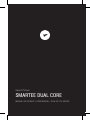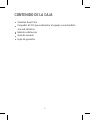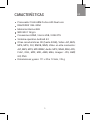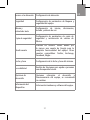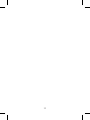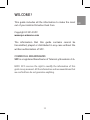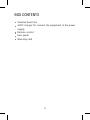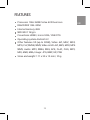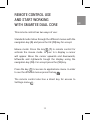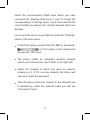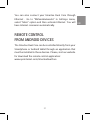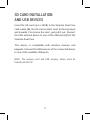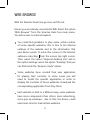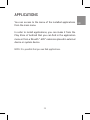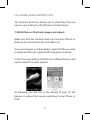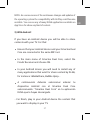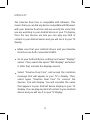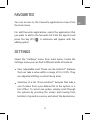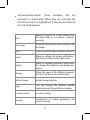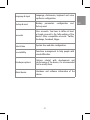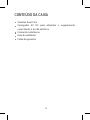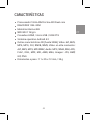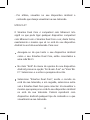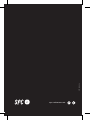SPC SMARTEE DUAL CORE Manual do usuário
- Categoria
- Comprimidos
- Tipo
- Manual do usuário
Este manual também é adequado para
A página está carregando ...
A página está carregando ...
A página está carregando ...
A página está carregando ...
A página está carregando ...
A página está carregando ...
A página está carregando ...
A página está carregando ...
A página está carregando ...
A página está carregando ...
A página está carregando ...
A página está carregando ...
A página está carregando ...
A página está carregando ...
A página está carregando ...
A página está carregando ...
A página está carregando ...
A página está carregando ...
A página está carregando ...
A página está carregando ...
A página está carregando ...
A página está carregando ...
A página está carregando ...
A página está carregando ...
A página está carregando ...
A página está carregando ...
A página está carregando ...
A página está carregando ...
A página está carregando ...
A página está carregando ...
A página está carregando ...
A página está carregando ...
A página está carregando ...
A página está carregando ...
A página está carregando ...
A página está carregando ...
A página está carregando ...
A página está carregando ...
A página está carregando ...
A página está carregando ...
A página está carregando ...
A página está carregando ...

43
PT
BEM-VINDO
Neste guía encontrarás toda a informação para tirar o
máximo partido do teu Android Smartee Dual Core.
Copyright © 2014 SPC
www.spc-universe.com
A informação que contêm esta guia não poderá em
nenhum caso ser transmitida, reproduzida ou difundida de
forma alguma sem a autorização por escrito da SPC.
MARCAS COMERCIAIS
SPC é uma marca registada de Telecom y Novatecno S.A.
NOTA: A SPC reserva-se com o direito de modicar em qualquer
momento a informação desta guia, a qual foi elaborada com maior
cuidado, se bem que todas as informações e recomendações que
aqui constam não constituem nenhuma garantia.

44
CONTEÚDO DA CAIXA
Smartee Dual Core
Carregador AC DC para alimentar o equipamento,
conectando-o à rede eléctrica.
Comando à distância
Guia do utilizador
Folha da garantia

45
PT
CARACTERÍSTICAS
Processador 1GHz ARM Cortex A20 Dual core
RAM DDR3 1GB *32bit
Memória interna 4GB
WiFi 802.11b/g/n
Conexões HDMI / micro USB / USB OTG
Sistema operativo Android 4.2
Outras características SD (hasta 32GB), Vídeo: AVI, MKV,
MP4, MPG, FLV, RMVB, WMV, Vídeo en alta resolución:
AVI, MKV, MOV, MP4 WMV, Audio: MP3, WMA, WAV, APE,
FLAC, OGG, MP2, MID, AMR, M4A, Imagen: JPG, BMP,
GIF, PNG
Dimensões e peso: 111 x 35 x 12 mm / 35 g

46
LOCALIZAÇÃO DO CONTROLOS
1 2 3 4
5

47
PT
1. Conector de alimentação ACDC
2. PortasUSB
3. Conector HDMI
4. Conector Ethernet
5. Leitor de cartões
6. Standby
7. Modo rato sem-fi os
8. Silêncio
9. Tecla de navegação
10. Aceitar
11. Acesso ao menu
12. Acesso ao menu inicial
13. Voltar atrás no menu
14. Diminuir o volume
15. Aumentar o volume
16. Acesso ao menu de aplicações
17. Acesso ao menu de ajustes
6
11
17
14
8
7
10
12
13
15
16
9

48
INSTALAÇÃO
Antes de utilizar o comando à distância pela primeira
vez, extraia a tampa da parte traseira para inserir as
pilhas fornecidas da forma indicada no desenho do
compartimento. O comando à distância emprega 2 pilhas
do tipo AAA. No caso de que o comando à distância
deixasse de responder, substitua as pilhas por outras do
mesmo tipo.
Conecta o conector HDMI (3) do Smartee Dual Core a uns
dos conectores HDMI da sua televisão. Para alimentar o
Smartee Dual Core conecte o cabo do alimentador ACDC
ao conector de alimentação (1) da parte traseira do
Smartee Dual Core e em seguida, conecte o alimentador
ACDC a uma tomada de corrente.

49
PT
UTILIZAÇÃO DO COMANDO À
DISTÂNCIA E FUNCIONAMENTO DO
SMARTEE DUAL CORE
Este comando permite-lhe dois modos de utilização:
Modo standard: Mova-se pelos diferentes menus através
da tecla de navegação (9) e para aceitar, prima a tecla OK
(10).
Modo rato sem- os: Prima a tecla (7) no comando à
distância para que se active o modo rato sem- os. No
ecrã da sua televisão irá aparecer um cursor. Desloque
o cursor de cima para baixo e da esquerda para a direita
pelo ecrã mediante a tecla de navegação (10).Para aceitar,
pressione a tecla (10).
Para além disso, prima para aceder ao ecrã onde irá
encontrar todas as aplicações instaladas no dispositivo.
Para aceder aos diferentes submenus, pressione a tecla .
O comando também dispõe de uma tecla directa para
aceder ao menu de Ajustes .

50
Para começar a utilizar o Smartee Dual Core, seleccione
no menu da sua televisão, a entrada HDMI onde o tenha
conectado. Caso tenha seleccionado a entrada correcta,
irá visualizar o ecrã de início do Smartee Dual Core.
Para conectar o dispositivo à sua rede Wi-Fi, seleccione a
opção “Ajustes” do menu principal:
Na primeira opção, assegure-se de que o Wi-Fi esteja
activado , ou, caso contrário, prima
sobre o interruptor até que veja a palavra “Sim”.
O aparelho irá realizar uma pesquisa automática das
redes sem- os que encontra, e verá a lista à direita.
Escolha a rede na qual deseja conectar-se, premindo-a.
No caso de ser uma rede segura, o aparelho irá pedir a
senha da rede.
Em seguida, o aparelho irá tentar conectar-se à rede
e em caso satisfatório, abaixo da rede, irá ver escrito
“Conexão estabelecida”. Agora poderá aceder à Internet,
veri car o seu e-mail, e utilizar qualquer aplicação ou
utilidade que exija conexão Wi-Fi.
Também pode conectar o seu Smartee Dual core através
da Ethernet. Para isso, no item “Conexões sem- os e

51
PT
redes” do menu ajustes, seleccione a opção “Mais e uma
vez dentro activa a opção “Ethernet”. Terá conexão à
Internet automaticamente.
O CONTROLO REMOTO
DOS DISPOSITIVOS ANDROID
O Smartee Dual Core pode ser controlado directamente
do seu Smartphoen ou tablet Android através de uma
aplicação que deve estar instalada nestes dispositivos.
Por favor, visite o nosso website para baixar a aplicação do
controlo remoto: www.spcinternet.com/SmarteeDualCore

52
INSTALAÇÃO DE CARTÃO
E DISPOSITIVOS USB
IIntroduza o cartão de memória SD (até 32GB) na ranhura
do leitor de cartões (5) de maneira a que os contactos
do cartão quem para dentro e para baixo. Para extrair
o cartão, simplesmente puxe-o para fora. Conecto o
dispositivo de memória externo a uma das portas USB (2)
do Smartee Dual Core.
Este dispositivo é compatível com ratos e teclados sem-
os. Conecte o receptor USB do dispositivo sem- os
conectado a uma das portas USB disponíveis.
NOTA: O cartão e a memória USB (não incluídos) têm de estar
formatos em FAT32.

53
PT
REPRODUZIR CONTEÚDO
MÚSICA, IMAGENS OU VÍDEO
O Smartee Dual Core reproduz vídeos, imagens e áudio.
Conecta um cartão SD com o conteúdo que queira
reproduzir no leitor de cartões (5) ou um dispositivo de
memória externo em uma das portas USB (2) disponíveis
da maneira explicada no ponto anterior.
Acede às aplicações Música e Galeria do menu
“Aplicações” do menu principal. Poderá reproduzir o
conteúdo correspondente do dispositivo conectado.
Seleccione o vídeo, a imagem ou a música desejada para
que o Smartee Dual Core inicie a reprodução.
Também poderá reproduzir qualquer conteúdo desde
a opção “Explorador” do menu principal. Irá aceder ao
explorador de arquivos e pastas do Smartee Dual Core.

54
INTERNET
Com o Smartee Dual Core pode navegar pela Internet.
Assegure-se de que está conectado a uma rede Wi-
Fi. Seleccione a opção “Internet” do menu principal do
Smartee Dual Core. Irá aceder ao navegador Internet
Explorer.
É possível que encontres problemas para reproduzir
certos vídeos de certas páginas, e isto deve-se à
conguração interna da página WEB e da informação
que o teu dispositivo envia. Para solucionar isto:
acede ao submenu da Internet seleccionando
da
parte superior direita do ecrã. Em seguida, selecciona
a opção “Ver como no computador” e na opção Ajustes
selecciona a opção “Desktop” que se encontra dentro
da opção “Modo Browser”.
Algumas páginas WEB criaram aplicações especícas
para poder reproduzir conteúdos das mesmas. Em
alguns casos, é possível que se tenhas de instalar a
aplicação especíca para poder visualizar os conteúdos
das ditas WEB. Baixa a aplicação correspondente desde
a Play Store.

55
PT
Cada página WEB é desenhada de uma forma diferente,
algumas têm mais componentes do que as outras, mais
publicidade, mais janelas emergentes, etc..., e é por isso
que o dispositivo pode demorar mais ao carregar certas
páginas.
APLICAÇÕES
Podes aceder ao menu das aplicações instaladas desde o
menu principal.
Para instalar aplicações, pode fazê-lo desde a Play
Store do Android que irá encontrar no mesmo menu das
aplicações, ou através desde um arquivo com extensão
“.APK” do cartão de memória ou da memória do sistema.
NOTA: É possível que algumas aplicações estejam em inglês.

56
PARTILHA DE ARQUIVOS (DLNA E AIR PLAY)
O Smartee Dual Core permite-lhe partilhar arquivos que
tenha armazenados no seu dispositivo Android ou iOS
(iPhone ou iPad) com a sua televisão.
1) Com iPhone o iPad (apenas imagens e música em iOS6):
Assegure-se de que tanto o Smartee Dual Core como o
iPhone ou iPad estão conectados à mesma rede Wi-Fi.
Dirija-se à sua galeria de imagens ou vídeos, seleccione
o arquivo que deseja partilhar e depois o símbolo
enquadrado em vermelho.
No iOS7, vista será algo diferente mas deverá seleccionar
o mesmo símbolo.
Em seguida, seleccione Smartee Dual Core. O conteúdo
multimédia vai mostrar-se no ecrã da sua televisão.

57
PT
NOTA: Devido às constantes mudanças e actualizações do sistema
operativo, é possível que, em ocasiões, a compatibilidade com
AirPlay se torne algo instável. Adicionalmente, pode utilizar
qualquer das muitas aplicações DLNA disponíveis na APP Store
para partilhar todo o tipo de conteúdos.
2) Com Android:
Se dispõe de um dispositivo Android, poderá partilhar
conteúdos do mesmo com a sua televisão. Para isso:
Assegure-se de que tanto o seu dispositivo Android
como o Smartee Dual Core encontram-se conectados
à mesma rede Wi-Fi.
Dirija-se ao menu principal do seu Smartee Dual Core,
seleccione FireAir Receiver e seleccione ON.
No seu dispositivo Android deverá instalar alguma das
muitas aplicações para partilhar conteúdos por meio de
DLNA, por exemplo: iMediaShare, BubbleUpnp...
Em seguida, deverá seleccionar ligar o seu dispositivo
Android com o Smartee Dual Core seleccionando:
“Smartee Dual Core” na aplicação DLNA que tenha
descarregado.

58
- Por último, visualize no seu dispositivo Android o
conteúdo que deseja visualizar na sua televisão.
MIRACAST
O Smartee Dual Core é compatível com Miracast. Isto
sign ca que pode ligar qualquer dispositivo compatível
com Miracast com o Smartee Dual Core e ver, desta forma,
exactamente o mesmo que vê no ecrã do seu dispositivo
Android no ecrã da sua televisão. Para isso:
Assegure-se de que tanto o seu dispositivo Android
como o seu Smartee Dual Core, estão conectados a
uma rede Wi-Fi.
No item “Ecrã” do menu de ajustes do seu dispositivo
Android, procure a opção: “Ecrã sem- os” ou “Visor Wi-
Fi”. Seleccione-o e active a pesquisa de ecrãs.
Seleccione “Smartee Dual Core”, aceite o convite no
ecrã da sua televisão, e em seguida, seleccione outra
vez o Smartee Dual Core para conectar. Irá visualizar o
mesmo que apareça no ecrã do seu dispositivo Android
no ecrã da sua televisão. Poderá reproduzir com
dispositivo Android qualquer tipo de conteúdo e o que
visualizará na sua televisão.

59
PT
FAVORITOS
Desde o menu Favoritos do menu principal, pode aceder à
lista de aplicações favoritas que tenha.
Para adicionar favoritos, seleccione a aplicação que deseja
adicionar desde o menu de aplicações e prima a tecla (11)
i irá emergir um menu com a opção de adicionar favorito.
AJUSTES
Seleccione a opção “Ajustes” do menu principal. Dentro do
menu Ajustes poderá encontrar 3 tipos de características:
De nível ajustável pelo utilizador: São aquelas
características do Android™ que podem tomar um
valor dentro de uma escala de 0 a 100%. Ajustam-se
deslocando um controlo ao longo de uma barra. A zona
ressalta-se em amarelo e o selector cinza indicam a
posição na escala.
Selecção de uma lista: São aquelas características de
Android™ que tomam uma série de valores de uma lista
prede nida no sistema ou uma lista de arquivos. Para
escolher uma opção, desloque-se simplesmente pelas

60
opções, premindo o ecrã e deslocandode cima para
baixo e vice-versa, e escolhendo a que deseja.
Activado/desactivado: São aquelas variáveis que
ou estão activadas ou desactivadas. Quando estão
activadas, o tique da características aparece destacado
a verde. Caso esteja desactivada, o tique aparecerá sem
destaque.
Utilização de dados
Som
Ecrã
Armazenamento
Armazenamento
por defeito
Wi-Fi
Mais...
Aplicações
Mostra o consumo de dados no caso de
utilizar uma entrada USB 3G.
Permite con gurar parâmetros relacionados
com o ecrã como o brilho e o fundo do ecrã.
Mostra o espaço nas memórias das diferentes
memórias inseridas.
Selecção do armazenamento por defeito.
Permite con gurar o volume, as noti
cações e outros parâmetros de som.
Acede a outros ajustes de redes sem- os.
Pode administrar as aplicações instaladas e
em execução.
Permite conectar-se a uma rede Wi-Fi que
o equipamento encontre ou con gurar uma
manualmente.

61
PT
Segurança
Cópia de segurança
Adicionar conta
Data e hora
Acessibilidade
Acesso
à tua localização
Idioma e
entrada de texto
Opções de
desenvolvimento
Conguração de parâmetros de bloqueio e
segurança do equipamento.
Contas de utilizador. Deve de nir, pelo menos,
uma conta do Google para a funcionalidade
completa do equipamento. Outras contas
compatíveis: Twitter, Exchange, Facebook,
Skype...
Conguração da data e da hora do sistema.
Gestão das funções para a ajuda a pessoas
com incapacidade visual.
Conguração de parâmetros de cópia de
segurança e restauro dos valores de fábrica.
Conguração da localização.
Conguração de idioma, dicionários, teclado
e síntese de voz.
Opções referentes ao desenvolvimento e ao
funcionamento do equipamento, recomenda-
se que não se mude.
Informação do
dispositivo
Informação de hardware e software do
equipamento.

DECLARACIÓN DE CONFORMIDAD/DECLARATION OF CONFORMITY
DECLARAÇAO DE CONFORMIDADE
Nombre/Name/Nome: TELECOM Y NOVATECNO S.A.
Domicilio/Address/Endereço: Parque Tecnológico Álava
C/ Leonardo da Vinci, 14. (01510) Miñano (Álava)
Tel: (+34) 945 297 029 Fax: (+34) 945 297 028
CIF: A-01042878
EQUIPO/DEVICE/EQUIPAMENTO
Clase de equipo/Device type/Tipo de equipamento: SMART INTERNET TV
Fabricante/Manufacturer/Fabricante: Telecom y Novatecno S.A.
País Fabricación/Manufacturing country/País de fabricação: China
Marca/Brand/Marca: SPCinternet
Denominación comercial/Commercial Name/Nome comercial: 9200N
NORMAS APLICADAS/APPLICABLE NORMS/NORMAS APLICÁVEIS
EN 55022-2010/AC:2011
EN 55024-2010
EN 61000-3-2-2006+A1:2009+A2:2009
EN 61000-3-3:2008
EN 301 489-17 V2.2.1 (2012-09)
EN 301 489-3 V1.4.1 (2002-08)
EN 300 328 V1.7.1 (2006-10)
EN 62311:2008
EN 60950-1:2006+A11:2009+A1:2010+A12:2011
FUNCIONALIDADES/FEATURES/CARACTERÍSTICAS
Características completas detalladas en el manual de usuario/Full features
detailed in the user manual/Características completas e em detalhe no manual
do usuário.
Miñano, 24 de abril de 2014
D. José María Acha-Orbea
Director General/General Manager/Diretor-geral
Esta declaración de conformidad está de acuerdo con la Directiva Europea
1999/5/CE. This declaration of conformity is in compliance with the European
Directive 1999/5/EC. Esta declaração de conformidade respeita as normas da
Diretiva Europeia 1999/5/EC.
A página está carregando ...
A página está carregando ...
-
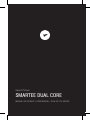 1
1
-
 2
2
-
 3
3
-
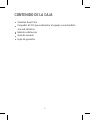 4
4
-
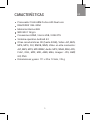 5
5
-
 6
6
-
 7
7
-
 8
8
-
 9
9
-
 10
10
-
 11
11
-
 12
12
-
 13
13
-
 14
14
-
 15
15
-
 16
16
-
 17
17
-
 18
18
-
 19
19
-
 20
20
-
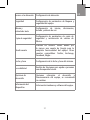 21
21
-
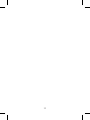 22
22
-
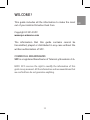 23
23
-
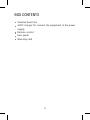 24
24
-
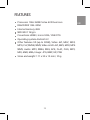 25
25
-
 26
26
-
 27
27
-
 28
28
-
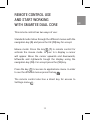 29
29
-
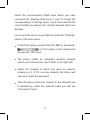 30
30
-
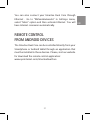 31
31
-
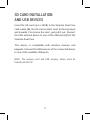 32
32
-
 33
33
-
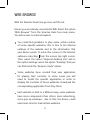 34
34
-
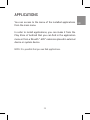 35
35
-
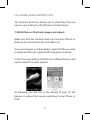 36
36
-
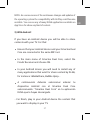 37
37
-
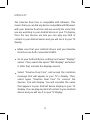 38
38
-
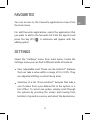 39
39
-
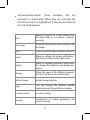 40
40
-
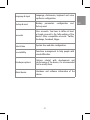 41
41
-
 42
42
-
 43
43
-
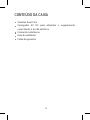 44
44
-
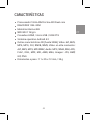 45
45
-
 46
46
-
 47
47
-
 48
48
-
 49
49
-
 50
50
-
 51
51
-
 52
52
-
 53
53
-
 54
54
-
 55
55
-
 56
56
-
 57
57
-
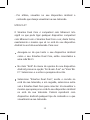 58
58
-
 59
59
-
 60
60
-
 61
61
-
 62
62
-
 63
63
-
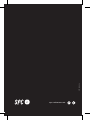 64
64
SPC SMARTEE DUAL CORE Manual do usuário
- Categoria
- Comprimidos
- Tipo
- Manual do usuário
- Este manual também é adequado para
em outros idiomas
- español: SPC SMARTEE DUAL CORE Manual de usuario
- English: SPC SMARTEE DUAL CORE User manual
Artigos relacionados
-
SPC 9204N Manual do usuário
-
SPC smartee slim Manual do usuário
-
SPC 9600n Manual do usuário
-
SPC DARK GLOW 10.1 Manual do usuário
-
SPC Glee 7 Manual do usuário
-
SPC SMARTEE SLIM 2 Manual do usuário
-
SPC SMARTEE SPORT Quick Manual
-
SPC Alien User Quick Manual
-
SPC SMARTEE WINBOOK Manual do usuário
-
SPC Fit Pulse Manual do usuário